Sekarang ini memiliki laptop/pc sudah
bukan barang mewah lagi, hampir setiap orang menggunakan, membutuhkan
dan memiliki-nya, baik untuk bekerja, bersantai dan bermain game. Diluar
hal tersebut tentu saja suatu saat laptop/pc yang kita gunakan bisa
saja bermasalah baik software maupun hardware nya. Hal yang paling
sering terjadi adalah kerusakan software yang ujung-ujungnya jika tidak
berhasil di repair tentu saja harus di install ulang (inul bahasa
kerennya).
Saat ini menginstall laptop/pc sendiri bukanlah masalah yang rumit
karena kita bisa belajar cara menginstall dari mana saja, mulai dari
internet bahkan sama teman-teman yang pernah melakukan install ulang
pada laptop/pc nya sendiri. Hal yang sangat penting setelah selesai
melakukan install ulang adalah menginstall driver dan software-software
yang kita butuhkan. Cara Mudah Mencari Driver Laptop/PC agar sahabat mendapatkan driver yang cocok dan terupdate adalah dengan mengikuti berapa cara alternatif berikut :
1. Mendownlod langsung dari website vendor laptop/pc yang kita miliki.
2. Menggunakan software pencari driver secara otomatis ex : skydriver, driver pack, driver genius dll
3. Menggunakan software semi pencari driver secara otomatis ex : device
doctor. Dikatakan semi karena software ini akan mencari langsung driver
yang kita butuhkan ke internet untuk kita download.
4. Dengan cara melihat Hardware Ids dari driver yang ingin kita cari ( Kemungkinan kecocokan driver dengan hardware adalah 99%)
Cara nya adalah sebagai berikut :
- Masuk ke device manager laptop/pc sahabat
- Pilih driver mana yang ingin dicari/diupdate
- Click kanan ambil Properties
- Pada tab General pindah ke tab Detail
- Bagian Property ganti dengan Hardware Ids
- Lalu Copy salah satu kode device
- Buka browser ketikkan alamat http://devid.info
- Paste kan kode yang tadi sudah sahabat copy ke kotak pencarian driver dari devid.info lalu tekan enter (Saerch)
- Maka secara otomatis akan keluar daftar driver yang sahabat butuhkan lengkap dengan sistem operasi apa dan berapa bit yang digunakan.
Catt :
- Driver yang belum ditemukan biasanya bewarna kuning pada windows xp, dan bertanda seru pada windows 7
- Khusus windows xp setelah memilih menu tab detail maka Hardware Ids nya sudah langsung muncul dan bisa langsung di copy
- Gambar-gambar yang saya contohkan diatas adalah driver yang sudah ditemukan, jadi jika sahabat mencari driver mulai dari awal perhatikan 2 catt saya diatas.
- Jika laptop/pc yang sahabat cari driver nya belum mempunyai lan card atau koneksi ke internet sebaik nya kode-kode hardware ids sahabat copy kan ke notepad atau ke yang lain untuk kemudian di cari drivernya dengan komputer yang ada akses internet.
- Untuk windows xp sahabat harus menggunakan CTRL+C untuk mengcopy kode hardware ids nya.
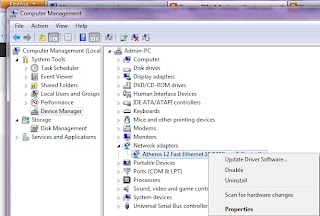












0 komentar:
Posting Komentar